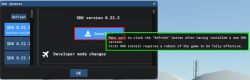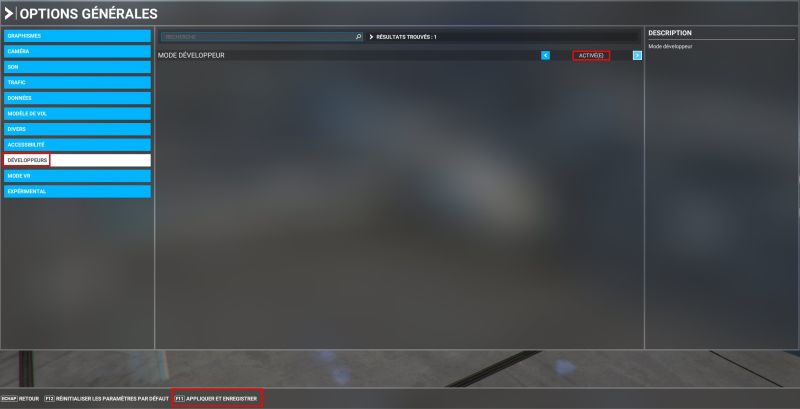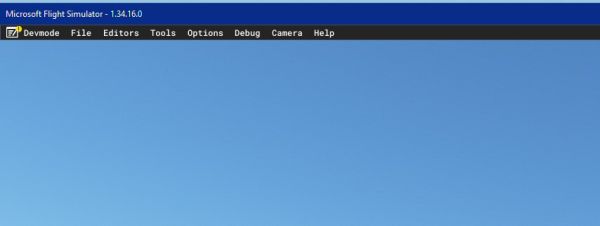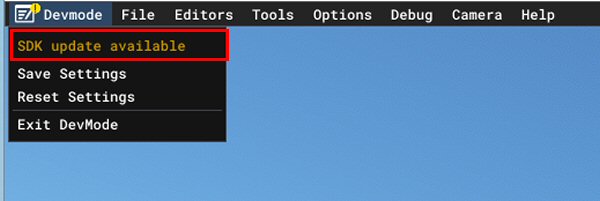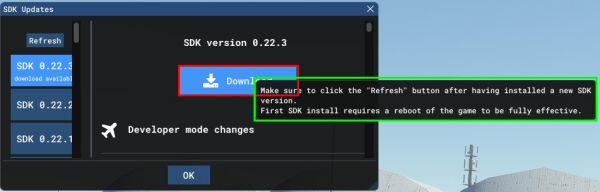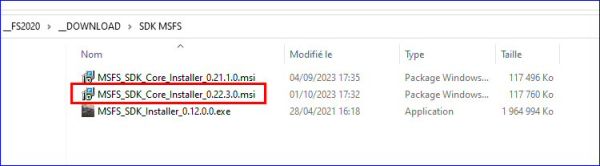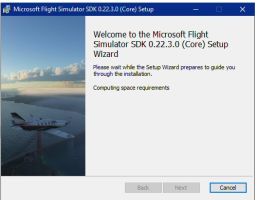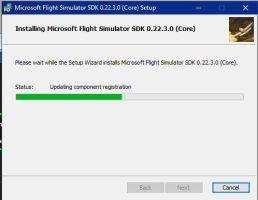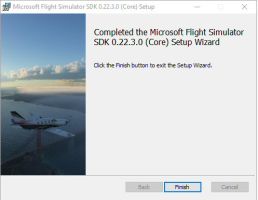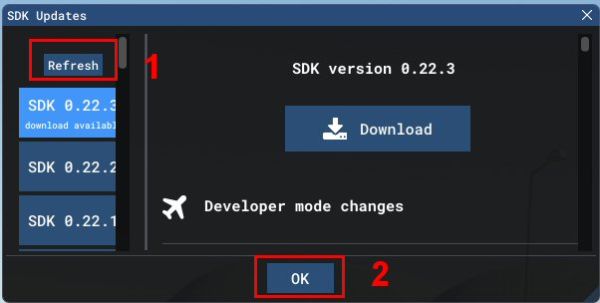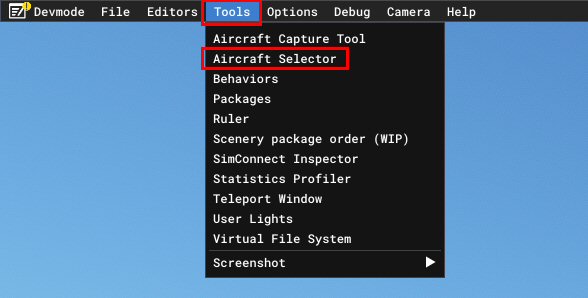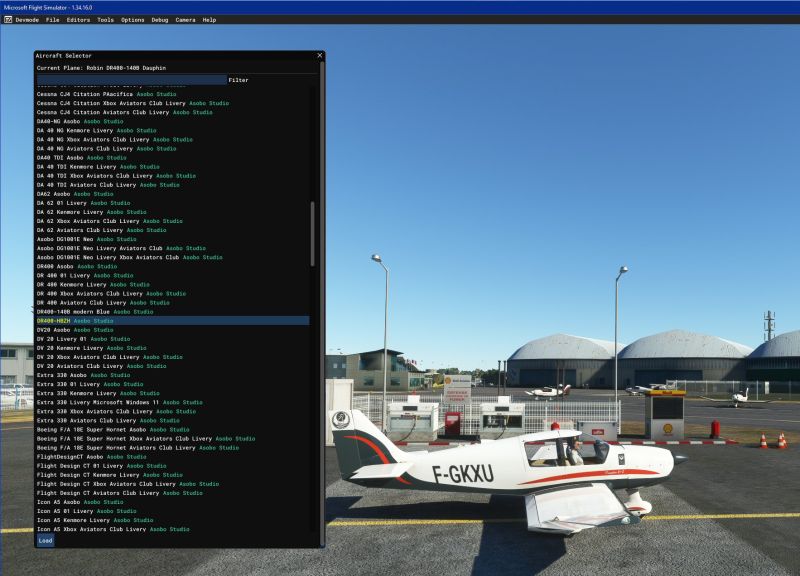« Devmode » : différence entre les versions
| Ligne 66 : | Ligne 66 : | ||
<hr> | <hr> | ||
== <div style="color:#3970C8;"><FONT face="arial">Changement d'appareil </font></div>== | == <div style="color:#3970C8;"><FONT face="arial">Changement d'appareil </font></div>== | ||
Nous allons voir maintenant comment changer d'avion alors qu'on est déjà sur le tarmac ou sur la piste. | |||
Remarque : il est préférable de rester dans la même gamme d'avions si on a déjà commencer des opérations sur le plan de vol par exemple. Le mieux étant de le faire avion non démarré. | |||
[[File:aircraft_selector_01.jpg|800px|center]] | |||
<br> | |||
En cliquant sur Tools puis sur Aircraft Selector, la liste complète des avions du simulateur et ceux présents dans community (livrées incluses) est affichée. | |||
* avant le changement, sélection du DR400-140 F-HBZH | |||
[[File:aircraft_selector_02.jpg|800px|center]] | |||
<br> | |||
* après le changement, l'avion est en place au même endroit. | |||
[[File:aircraft_selector_03.jpg|800px|center]] | |||
</gallery> | |||
<br> | <br> | ||
Version du 1 octobre 2023 à 18:32
| Modifications simu actif | |
|---|---|
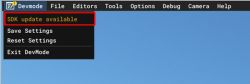
| |
| Pacha35 | |
| Pays | |
| Région | |
| Département | |
| Objet | Utilisation simple du "Devmod" |
| Références | |
| Site web | Simvol (tutoriels) |
| Contact | cliquez ici |
Le simulateur est lancé et on s'est trompé d'aéroport ou d'avion. La solution habituelle : on revient au début, sur la page de la mappemonde et on corrige.
Comme on peut s'en douter, les déveoppeurs ont des moyens pour aller beaucoup plus vite.
En plus du SDK, MSFS a mis à notre disposition la possibilité d'être en "mode développeur" et ainsi d'effectuer de nombreuses opérations alors que le simulateur est actif.
Nous allons voir ici quelques unes des fonctions, celles qui nous ont semblé les plus utiles.
Bien sûr, nous sommes preneur de toute fonction supplémentaire intéressante.
ATTENTION : certaines fonctions modifient directement les fichiers techniques du simulateur et ne peuvent être utilisées sans précautions préalables (sauvegarder les fichiers avant modification).
Activation du mode développeur (Devmode)
Préparation
Ce mode se met en service dans la page "Options générales"
Lorsque le simulateur est actif, une barre de menu supplémentaire apparaît en haut de l'écran. Elle est permanente.
Nous ne verrons pas toutes les fonctions de cette barre de menu qui est utilisée par les développeurs (avions, scènes...), mais quelques unes qui peuvent être utiles lorsque l'on prépare un vol.
Mise à jour du SDK
Avant de manipuler cette barre d'outils, il est nécessaire de vérifier si le SDK est à jour et, s'il ne l'est pas, de le faire.
Une mise à jour étant disponible, on clique sur la ligne pour la lancer. Bien lire le "popup" entouré de vert.
Le téléchargement est effectué dans le dossier de votre choix, il faut ensuite cliquer sur le fichier (.msi) pour installer la nouvelle version du SDK.
L'installation nécessite de répondre à différentes questions.
Il ne reste plus qu'à faire le "Refresh" (nécessaire quand le simulateur est lancé) et à valider par OK.
Changement d'appareil
Nous allons voir maintenant comment changer d'avion alors qu'on est déjà sur le tarmac ou sur la piste.
Remarque : il est préférable de rester dans la même gamme d'avions si on a déjà commencer des opérations sur le plan de vol par exemple. Le mieux étant de le faire avion non démarré.
En cliquant sur Tools puis sur Aircraft Selector, la liste complète des avions du simulateur et ceux présents dans community (livrées incluses) est affichée.
- avant le changement, sélection du DR400-140 F-HBZH
- après le changement, l'avion est en place au même endroit.
</gallery>